Top 2 Cách Mở Khóa iPad Bị Vô Hiệu Hóa Vì Quên Mật Khẩu iCloud Đơn Giản Nhất !
Trong quá trình sử dụng, iPad của bạn bị vô hiệu hóa vì quên mật khẩu iCloud và nhập sai quá nhiều lần ? Đừng lo lắng, vì ngay sau đây, Glab sẽ hướng dẫn bạn một vài thao tác cơ bản để mở khóa iPad bị vô hiệu hóa. Cùng khám phá ngay bài viết dưới đây.
Lưu ý là những cách mở khóa iPad vô hiệu hóa dưới đây sẽ xóa toàn bộ dữ liệu. Đưa iPad về trạng thái ban đầu, do vậy, để tránh mất thông tin, dữ liệu quan trọng. Bạn nên sao lưu lại trước khi mở khóa.

iPad Bị Vô Hiệu Hóa Vì Sao ?
Tìm hiểu nguyên nhân trước khi mở khóa iPad bị vô hiệu hóa giúp bạn tránh lặp lại cho lần sau. iPad là chiếc máy tính bảng sở hữu nhiều tính năng hữu ích và hiện đại. Đặc biệt, iPad có khả năng bảo mật cao vì sử dụng hệ điều hành iOS.Do đó, bạn chỉ có 5 lần thử nhập mật khẩu chính xác. Nếu quá số lần cho phép, iPad sẽ vô hiệu hóa để bảo vệ dữ liệu. Hiểu được nguyên nhân này là bước đầu tiên để bạn phòng tránh và xử lý hiệu quả tình trạng này. Cụ thể như sau:
- Nhập sai mật khẩu từ lần thứ 6, máy bị vô hiệu hóa trong 1 phút.
- Nhập sai mật khẩu từ lần thứ 7, máy bị vô hiệu hóa lần lượt là 5 phút, 15 phút.. tùy số lần nhập.
- Nhập sai quá 10 lần, máy bị vô hiệu hóa vĩnh viễn và các dữ liệu trong máy sẽ tự động xóa.
Máy tính bảng nhà Táo bị vô hiệu hóa không chỉ do sai mật khẩu mà còn có thể do phần mềm độc hại hoặc sử dụng phiên bản iOS lỗi thời. Hãy cập nhật iPad lên phiên bản mới nhất để khắc phục sự cố và bảo vệ máy.
Xem thêm: Cách Sử Dụng Apple Watch Để Mở Khóa iPad?
Cách Mở Khóa iPad Bị Vô Hiệu Hóa Vì Quên Mật Khẩu iCloud
iPad bị vô hiệu hóa vì quên mật khẩu iCloud, bạn phải làm gì ? Dưới đây là một số cách mở khóa iPad đơn giản nhưng hiệu quả mà bạn có thể áp dụng:
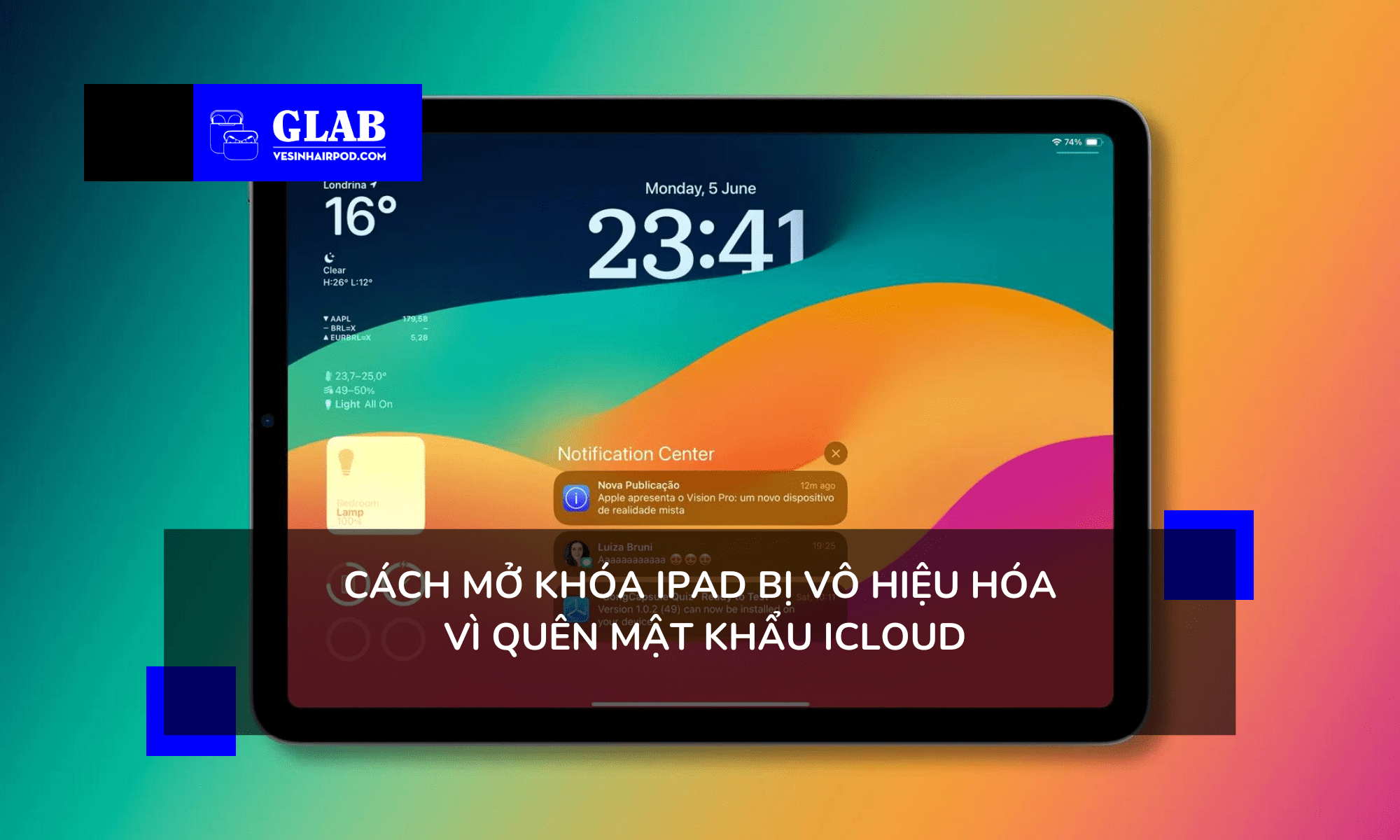
Mở Khóa iPad Bằng Cách Sử Dụng iTunes
Đồng bộ iPad với iTunes thường xuyên là giải pháp hiệu quả để mở khóa iPad. Thao tác đơn giản này giúp bạn tiết kiệm thời gian và chưa cần mang ra cửa hàng sửa chữa.
- Bước 1: Kết nối iPad với máy tính qua cáp USB.
- Bước 2: Tải về và cài đặt iTunes trên máy tính.
- Bước 3: Mở iTunes trên máy tính > Đăng nhập và chọn kết nối với iPad.
- Bước 4: Nhấp vào biểu tượng iPad trên iTunes.
- Bước 5: Nhấn và giữ nút nguồn cùng nút giảm âm lượng cho đến khi màn hình iPad hiển thị.
- Bước 6: Chọn “Cập nhật” nếu có bản cập nhật iOS mới.
- Bước 7: Nếu iPad không thể cập nhật, hãy chọn “Khôi phục”.
Xem thêm: 5 Ứng Dụng Mở Khóa Tính Năng Airpods Tốt Nhất Dành Cho Android
Mở Khóa iPad Bị Vô Hiệu Hóa Bằng iCloud
- Bước 1: Truy cập iCloud.com từ máy tính hoặc thiết bị khác.
- Bước 2: Đăng nhập bằng tài khoản iCloud được liên kết với iPad.
- Bước 3: Chọn “Tìm iPhone”.
- Bước 4: Chọn iPad vô hiệu hóa trong danh sách thiết bị.
- Bước 5: Nhấp vào “Xóa iPad” để xóa dữ liệu và khôi phục cài đặt gốc cho iPad.
Bỏ túi ngay những cách giúp bạn mở khóa iPad vô cùng dễ dàng khi quên mật khẩu iCloud và vô hiệu hóa. Hãy note lại bài viết này khi cần thiết. Và cho mình xin một cái Share nếu bạn cảm thấy hữu ích. Và đừng quên theo dõi để đón đọc thêm nhiều mẹo hay khác ! Cảm ơn và hẹn gặp lại ở bài viết sau.
Bạn đang tìm kiếm dịch vụ sửa chữa iPad uy tín tại Tp. HCM ? Hãy tham khảo ngay Glab, dịch vụ sửa máy tính bảng iPad chuyên nghiệp mà bạn không nên bỏ qua. Quy trình sửa nhanh, chuẩn xác, bảo hành chu đáo giúp bạn yên tâm trải nghiệm và lấy ngay trong ngày !



